Come sovrapporre foto con GIMP
Anche grazie ad alcune mie guide, come quella relativa a come usare GIMP, hai imparato le regole base di utilizzo di questo potentissimo programma di fotoritocco gratuito ma ci sono ancora molte funzioni che non sai bene come sfruttare.
Adesso, per esempio, avresti bisogno di creare un'immagine sovrapponendo due foto ed applicando degli effetti di trasparenza ad esse ma non ci sei riuscito. Niente panico, basta chiedere. Ecco pronta per te una guida su come sovrapporre foto con GIMP che non aspetta altro che essere letta e messa in pratica. È facilissimo, vedrai!
Se vuoi imparare come sovrapporre foto con GIMP, il primo passo che devi compiere è avviare il programma ed importare in esso le due immagini che desideri sovrapporre usando il menu File > Apri. Una volta caricate entrambe le foto, recati nella finestra della seconda immagine (quella che desideri sovrapporre all'altra) e premi le combinazioni di tasti Ctrl+A e Ctrl+C sulla tastiera del tuo computer per copiare la foto.
Passa dunque sulla finestra della prima immagine (quella da usare come sfondo) e premi la combinazione di tasti Ctrl+V (oppure seleziona la voce Incolla dal menu Modifica) per incollare una foto sull'altra. Se ce n'è bisogno, fai combaciare le due immagini usando lo strumento scala (l'icona del quadrato blu sopra la A nella barra degli strumenti che si trova sulla sinistra dello schermo) e lo strumento sposta (l'icona blu della crocetta con le frecce che vanno nelle quattro direzioni) sull'immagine appena incollata, rispettivamente per ridimensionare e spostare la foto in primo piano.

A questo punto, dovresti aver sovrapposto in maniera perfetta le due foto ma così facendo si dovrebbe vedere solo l'immagine in primo piano. Il passaggio successivo sarà dunque quello di cambiare il tipo di visualizzazione della foto in primo piano in modo che diventi visibile anche lo sfondo.
Per compiere quest'operazione, devi dar sfogo alla tua creatività e scegliere l'impostazione migliore per la tua immagine. Tradotto in parole povere, devi selezionare il livello della foto in primo piano dal pannello di controllo dei livelli collocato in alto a destra e selezionare la Modalità di visualizzazione del livello che preferisci dall'apposito menu a tendina. Puoi scegliere fra Scherma, Luce forte, Luce debole, Differenza ed altre modalità di applicazione del livello: seleziona quella che ti fornisce l'effetto di sovrapposizione delle immagini più adatto alla tua creazione. Nel mio caso, mi sono trovato bene con Scherma.
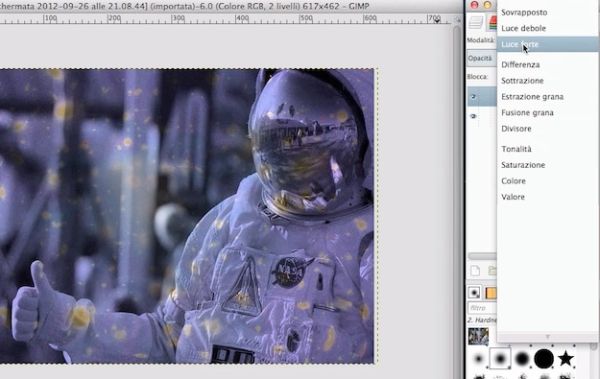
Successivamente, puoi “limare” qualche imperfezione modificando il livello di Opacità del livello in primo piano tramite l'apposita barra di regolazione che si trova nel pannello di controllo dei livelli (in alto a destra) e cancellare eventuali elementi in eccedenza con lo strumento gomma da cancellare.
Quando hai finito di sovrapporre foto con GIMP e sei soddisfatto del risultato ottenuto, puoi salvare la tua immagine selezionando la voce Esporta dal menu File. Seleziona dunque la cartella in cui salvare la foto, assegnale un nome, scegli il formato in cui esportarla e il gioco è fatto.
